Win11系统支持多点触控面板手势,但是需要注意的是,并不是所有的Windows笔记本电脑都支持自定义触控面板手势,只有安装了WindowsPrecision触控面板驱动的笔记本电脑才支持自定义。下面我们来看看Win11触摸板手势的自定义设置方法。
如何在Win11中更改触摸板手势?
Win11为装有Windows Precision触摸板驱动程序的笔记本电脑提供了多种预设配置文件。您可以个性化三指和四指手势,包括点击和滑动(上、下、左、右)。
按Win+I打开安装程序。
转到蓝牙和设备gt;触摸板。
 向下滚动,找到“手势和互动”部分。
向下滚动,找到“手势和互动”部分。
 打开三指手势,选择三个预建集合中的一个:在应用程序、虚拟桌面和媒体控制之间切换。
打开三指手势,选择三个预建集合中的一个:在应用程序、虚拟桌面和媒体控制之间切换。
 要自定义三指点击,请从点击下拉列表中选择一个操作。可用选项包括打开搜索、通知中心、播放/暂停和中间按钮。
要自定义三指点击,请从点击下拉列表中选择一个操作。可用选项包括打开搜索、通知中心、播放/暂停和中间按钮。
对四指手势部分重复相同的步骤。
您也可以停用三指和四指手势和点按。为此,请从下拉列表中选择“无”。
在Win11中创建自定义触摸板手势:
并不是所有人都喜欢Win11中设置的默认手势。对于这些用户,操作系统提供了创建自定义触摸屏操作的选项。例如,向下滑动以最小化所有应用程序,向上滑动以添加新桌面,向侧面滑动以改变音量。在这方面,设置应用程序非常灵活,您可以创建适合您工作流程的强大设置。
打开应用程序,然后前往蓝牙和设备gt;触摸板。
 向下滚动并打开“相关设置”部分中的“高级手势”选项。
向下滚动并打开“相关设置”部分中的“高级手势”选项。
 在Win11中为每个触摸板手势设置自定义操作。可用选项包括三指和四指点击以及四向滑动(总共十个插槽)。
在Win11中为每个触摸板手势设置自定义操作。可用选项包括三指和四指点击以及四向滑动(总共十个插槽)。
 如果默认动作列表不包含您需要的选项,您可以指定一个自定义快捷方式。比如三指上下滑动可以让Win11复制粘贴。为此,请选择自定义快捷键选项并键入所需的键盘序列。
如果默认动作列表不包含您需要的选项,您可以指定一个自定义快捷方式。比如三指上下滑动可以让Win11复制粘贴。为此,请选择自定义快捷键选项并键入所需的键盘序列。

 小白号
小白号










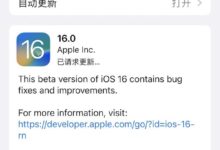





评论前必须登录!
注册